Introducir caracteres
En las pantallas que requieren la introducción de caracteres alfanuméricos, introduzca los caracteres usando las teclas de la pantalla táctil. Para introducir los números, puede utilizar también las teclas numéricas a la derecha de la pantalla táctil.
Ejemplo: modo <Alfanumér.>
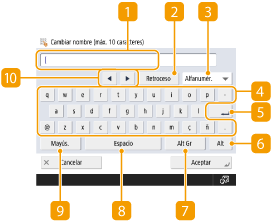
 Campo de introducción de caracteres
Campo de introducción de caracteres
Se muestran los caracteres introducidos.
Botón  <Retroceso>
<Retroceso>
Cada vez que pulse el botón, puede eliminar un carácter a la izquierda del cursor, uno por uno.

Si el carácter que desea eliminar no está a la izquierda del cursor, pulse  o
o  (
( ) para mover el cursor.
) para mover el cursor.
 o
o  (
( ) para mover el cursor.
) para mover el cursor.Pulse  (Borrar) si desea eliminar todos los caracteres introducidos.
(Borrar) si desea eliminar todos los caracteres introducidos.
 (Borrar) si desea eliminar todos los caracteres introducidos.
(Borrar) si desea eliminar todos los caracteres introducidos. Botón de introducción de datos
Botón de introducción de datos
Seleccione el modo de introducción de la lista desplegable.
<Alfanumér.> | Modo de introducción de caracteres alfanuméricos |
<Símbolos> | Modo de introducción de símbolos |

Es posible que no pueda seleccionar el modo de introducción porque el tipo de caracteres que puede introducir está predeterminado en algunas pantallas.
 Botón de introducción de caracteres
Botón de introducción de caracteres
El teclado tiene la misma disposición que el de un ordenador.
 Botón Intro
Botón Intro
Púlselo para iniciar una nueva línea.
Botón  <Alt>
<Alt>
Púlselo para ver únicamente las teclas numéricas.

Es posible que este botón no esté disponible dependiendo de la <Formato teclado> opción. Para obtener más información, consulte Cambiar el idioma de visualización o <Cambio de idioma/teclado>.
Botón  <Alt Gr>
<Alt Gr>
Púlselo para ver los caracteres con marcas acentos.

Es posible que este botón no esté disponible dependiendo de la <Formato teclado> opción. Para obtener más información, consulte Cambiar el idioma de visualización o <Cambio de idioma/teclado>.
Botón  <Espacio>
<Espacio>
Púlsela para introducir un espacio.
Botón  <Mayús.>
<Mayús.>
Púlselo para introducir caracteres en mayúsculas o símbolos.
 Botón del cursor
Botón del cursor
Mueva el cursor en el campo de introducción.
 |
Al mostrar el icono de teclas numéricasSi aparece <  Puede usar teclas numéricas.>, puede introducir valores numéricos mediante las teclas numéricas a la derecha de la pantalla táctil. Puede usar teclas numéricas.>, puede introducir valores numéricos mediante las teclas numéricas a la derecha de la pantalla táctil.Ejemplo: pantalla de configuración <Escala XY>  Si aparece <  Introduzca con las teclas numéricas.>, solo se pueden utilizar las teclas numéricas a la derecha de la pantalla táctil para introducir números. Introduzca con las teclas numéricas.>, solo se pueden utilizar las teclas numéricas a la derecha de la pantalla táctil para introducir números.Introduzca caracteres mediante el teclado USBPara introducir caracteres, también puede utilizar el teclado USB conectándolo al puerto USB (Parte delantera). Tenga en cuenta los puntos siguientes al introducir caracteres mediante un teclado USB. Establezca <Usar contr. AddOn para disp. de entrada USB> de <Opciones de USB> en <No>. <Usar contr. AddOn para disp. de entrada USB> Solo puede introducir caracteres ASCII mediante un teclado USB. Las teclas que no aparecen en el teclado de la pantalla táctil, como Suprimir, Fin, Tab, Esc y las teclas de función, no se pueden utilizar en un teclado USB. El sonido de introducción de caracteres de un teclado USB depende de la configuración de las opciones <Tono de entrada> y <Tono de entrada no válida> en la pantalla de configuración del sonido. Configuración de sonidos |